运行鲁班提示未发现CAD
鲁班安装帮助说明—视图(V15.1.0)
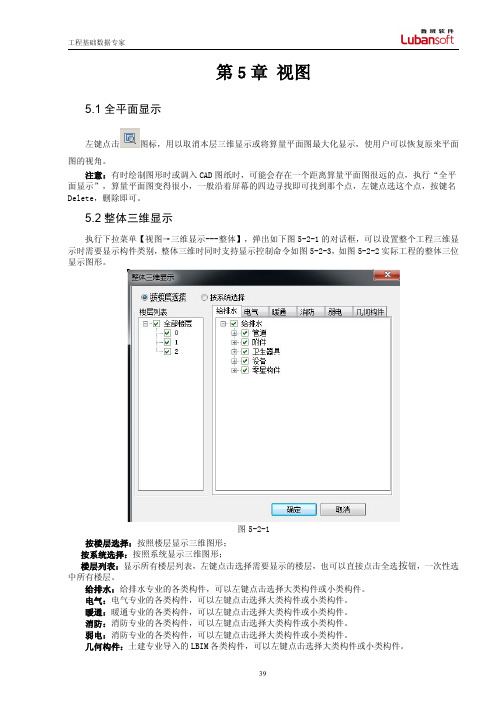
第5章视图5.1全平面显示左键点击图标,用以取消本层三维显示或将算量平面图最大化显示,使用户可以恢复原来平面图的视角。
注意:有时绘制图形时或调入CAD图纸时,可能会存在一个距离算量平面图很远的点,执行“全平面显示”,算量平面图变得很小,一般沿着屏幕的四边寻找即可找到那个点,左键点选这个点,按键名Delete,删除即可。
5.2整体三维显示执行下拉菜单【视图→三维显示---整体】,弹出如下图5-2-1的对话框,可以设置整个工程三维显示时需要显示构件类别,整体三维时同时支持显示控制命令如图5-2-3,如图5-2-2实际工程的整体三位显示图形。
图5-2-1按楼层选择:按照楼层显示三维图形;按系统选择:按照系统显示三维图形;楼层列表:显示所有楼层列表,左键点击选择需要显示的楼层,也可以直接点击全选按钮,一次性选中所有楼层。
给排水:给排水专业的各类构件,可以左键点击选择大类构件或小类构件。
电气:电气专业的各类构件,可以左键点击选择大类构件或小类构件。
暖通:暖通专业的各类构件,可以左键点击选择大类构件或小类构件。
消防:消防专业的各类构件,可以左键点击选择大类构件或小类构件。
弱电:消防专业的各类构件,可以左键点击选择大类构件或小类构件。
几何构件:土建专业导入的LBIM各类构件,可以左键点击选择大类构件或小类构件。
图5-2-2图5-2-3注意:整体三维显示是在一个虚拟的楼层中生成的,因此取消整体三维显示以后,需要重新选择楼层才可以做其他操作。
5.3三维显示三维显示当前楼层所有已经布置上去的构件。
左键点击本层三维图标,软件即从平面显示状态切换到三维显示界面,如图5-3-1。
图5-3-15.4三维动态观察左键点击图标,出现一个包住三维图形的圆,按住鼠标左键,可以自由旋转三维图形,如下图5-4-1。
可以使用此命令从不同方向观察三维图形,并可以以三维图形检查图形绘制的准确性。
图5-4-15.5视图缩放5.5.1实时缩放执行下拉菜单【视图→缩放→实时】,算量平面图区域内出现移动符号,按住鼠标左键,上下移动,可以放大或缩小图形。
Win10无法安装AutoCAD怎么办?Win10无法安装AutoCAD的解决方法
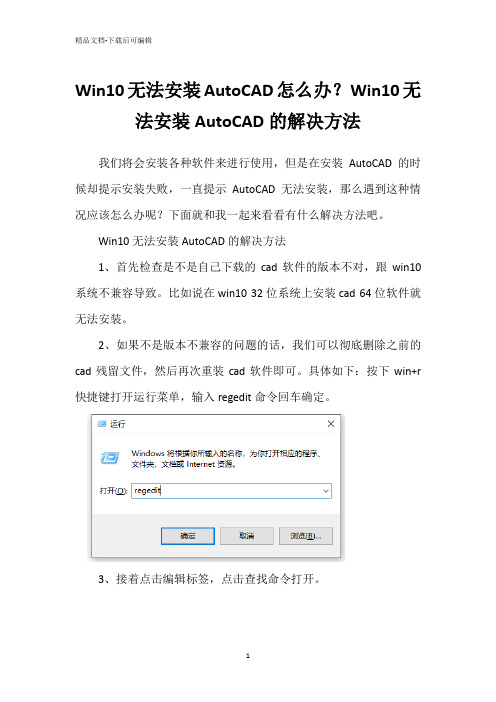
Win10无法安装AutoCAD怎么办?Win10无法安装AutoCAD的解决方法
我们将会安装各种软件来进行使用,但是在安装AutoCAD的时候却提示安装失败,一直提示AutoCAD无法安装,那么遇到这种情况应该怎么办呢?下面就和我一起来看看有什么解决方法吧。
Win10无法安装AutoCAD的解决方法
1、首先检查是不是自己下载的cad软件的版本不对,跟win10系统不兼容导致。
比如说在win10 32位系统上安装cad 64位软件就无法安装。
2、如果不是版本不兼容的问题的话,我们可以彻底删除之前的cad残留文件,然后再次重装cad软件即可。
具体如下:按下win+r 快捷键打开运行菜单,输入regedit命令回车确定。
3、接着点击编辑标签,点击查找命令打开。
4、查找目标输入cad,点击查找。
5、查找到cad任意键值都全部选择删除,清除干净残留注册表等信息。
6、继续点击查找下一个,直到将注册表中所有cad键值删除后,重新安装AutoCAD程序即可。
鲁班软件装机步骤20130110

鲁班软件装机步骤20130110(王仲爱)一、查看安装环境:1、查看电脑防火墙是否关闭,杀毒软件(特指360杀毒,推荐卸载,安装金山毒霸。
如果不卸载,调至专业模式下,把CAD防御关闭,否则CAD一直装不成功)2、查看电脑系统环境,如果是XP系统的话,直接先安装文件夹中的Framework正式版1.1,然后直接安装CAD文件中的acad.msi(而不是setup.exe),然后再安装土建。
钢筋(鲁班钢筋使用的是国产平台,无需安装CAD就可直接安装使用,但是土建必须先安装CAD2006,才能正常使用,电脑可共存多个CAD版本)。
鲁班土建、鲁班钢筋直接安装,选择“单机版”。
二、安装步骤1.如果是XP系统,操作步骤同上述第2条。
2.如果是WIN7系统:(步骤有点繁琐):①首先检查当前使用的账户是否是Administrator用户(超级管理员账户),(计算机-右击-管理-本地用户和组),检查里面是否有Administrator,如果有,当前用户可以直接装CAD,步骤同XP系统安装。
②没有激活administrator用户的可以直接安装文件夹中的win7优化大师Windows7MasterSetup_1.67,安装完后在-安全优化-administrator(勾选)-打开,应用-重启-增加一个用户(如下图),点击登录左边的administrator用户。
系统会加载桌面,会耗费一点时间。
③在增加的administrator用户(超级管理员账户)里装CAD2006,步骤同XP系统安装。
三、CAD2006安装步骤1、安装CAD2006,必须先安装Framework正式版1.1,然后直接安装CAD文件中的acad.msi(而不是setup.exe)。
2、按提示步骤装机,注册编号191754444。
3、安装成功后首次打开CAD2006,需提示激活。
选择激活产品,下一步。
选择输入激活码,点击下一步。
CTRL+C(只能这么操作)复制申请号,打开CAD文件夹里的注册文件中的序列号生成器。
鲁班cad转化操作要点(土建)

一、新建工程及工程设置1、完成钢筋结构部分之后,利用LBIM功能导出模型,再导入到土建软件中。
2、导入土建之前先新建工程,算量模式现则全国清单,对应选择全国清单计算规则。
3、楼层设置可不用设置,直接利用LBIM导入钢筋模型可以自动读取楼层信息。
4、设置室外和自然地坪标高。
二、建模前的准备工作1、关闭动态输入DY N,(影响CAD的运行流畅度)2、设置常用捕捉点。
3、检查对象捕捉及极轴(或者正交)是否打开。
三、建筑部分CAD转化建模1、导入首层建筑图纸,进行轴网转化,转化成主轴。
2、转化墙体,注意提取完所有图层后要设置墙体类型。
建议先转化成外墙。
高级选项中的“提取门窗洞边线层”可以使得转化墙体的效果更好。
转化完成后调整修改墙体,利用过滤器替换内墙。
3、转化门窗表。
4、转化门窗。
5、利用这两个命令配合使用检查门窗是否转化完全,没有转化出来的门窗手动布置。
四、手工建模部分1、形成板、利用分割板和名称更换替换板厚不一样的部分。
2、快速翻看结构说明当中的填充墙或砌筑部分的结构说明,批量生成构造柱或圈梁。
3、快速翻看结构说明中的过梁表,批量生成过梁。
4、快速翻看建筑说明中的卫生间防水要求,利用圈梁布置砼导墙。
5、布置楼梯。
6、布置单房装饰,如果图纸有装饰表,可直接进行转化装饰表。
7、工程套清单。
五、零星节点建模1、根据首层图纸,完成散水、台阶、坡道的建模。
其中台阶坡道建议直接用多义构建中的面构建来布置算量。
2、完成阳台、雨棚建模。
3、完成空调板建模。
空调板建议直接用现浇板布置即可。
百叶可以用玻璃幕墙来布置。
4、如果是平屋面,根据节点详图完成女儿墙的布置。
建议用自定义线性构建来布置。
5、零星构建套清单。
六、工程量计算。
1、每层建模套项完成后进行合法性检查,主要检查有无构件未套清单项目。
2、计算工程量。
3、编辑其他项目中提取回填土工程量,建筑面积及平整场地工程量。
文- 汉语汉字编辑词条文,wen,从玄从爻。
天地万物的信息产生出来的现象、纹路、轨迹,描绘出了阴阳二气在事物中的运行轨迹和原理。
最新鲁班FAQ(图文并茂)
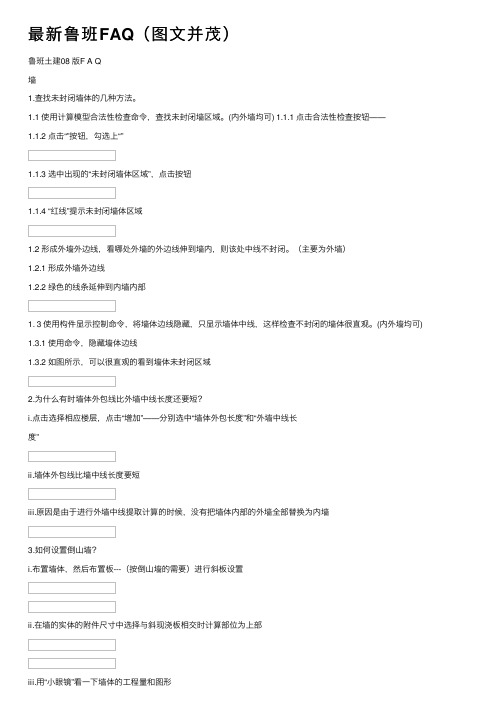
最新鲁班FAQ(图⽂并茂)鲁班⼟建08 版F A Q墙1.查找未封闭墙体的⼏种⽅法。
1.1 使⽤计算模型合法性检查命令,查找未封闭墙区域。
(内外墙均可) 1.1.1 点击合法性检查按钮――1.1.2 点击“”按钮,勾选上“”1.1.3 选中出现的“未封闭墙体区域”,点击按钮1.1.4 “红线”提⽰未封闭墙体区域1.2 形成外墙外边线,看哪处外墙的外边线伸到墙内,则该处中线不封闭。
(主要为外墙)1.2.1 形成外墙外边线1.2.2 绿⾊的线条延伸到内墙内部1. 3 使⽤构件显⽰控制命令,将墙体边线隐藏,只显⽰墙体中线,这样检查不封闭的墙体很直观。
(内外墙均可) 1.3.1 使⽤命令,隐藏墙体边线1.3.2 如图所⽰,可以很直观的看到墙体未封闭区域2.为什么有时墙体外包线⽐外墙中线长度还要短?i.点击选择相应楼层,点击“增加”――分别选中“墙体外包长度”和“外墙中线长度”ii.墙体外包线⽐墙中线长度要短iii.原因是由于进⾏外墙中线提取计算的时候,没有把墙体内部的外墙全部替换为内墙3.如何设置倒⼭墙?i.布置墙体,然后布置板---(按倒⼭墙的需要)进⾏斜板设置ii.在墙的实体的附件尺⼨中选择与斜现浇板相交时计算部位为上部iii.⽤“⼩眼镜”看⼀下墙体的⼯程量和图形梁1. ⾃定义变截⾯梁模板如何计算?a)端部模板的计算:在计算规则⾥⾯设置为加端部模板即可。
1.1.1 单个构件可视化校验检查如下:未加“端部模板”2.2底部模板与侧⾯模板计算:在⾃定义断⾯--中设置“计算模板与粉刷”2.如何提取梁总长2.1 构件显⽰控制关闭全部图层仅打开显⽰梁中线的图层,2.3打开编辑其他项⽬,增加计算项⽬,点击计算公式后⾯的按钮,框选梁中线2.4 即可得到该层梁长度(M)2.5 .每层都如此操作,然后合计最后结果即可3. 如何做⼀个内空⼼的⽔平管(梁)?3.1 使⽤⾃定义断⾯处理,⾸先画⼀个⼤圆,内接⼀个⼩圆,确定好直径。
CAD识别常见问题小总结

CAD识别常见问题小总结在当今的设计和工程领域,CAD(计算机辅助设计)软件的应用越来越广泛。
然而,在使用 CAD 识别技术的过程中,我们往往会遇到一些常见的问题。
这些问题可能会影响工作效率,甚至导致错误的设计结果。
下面就来总结一下 CAD 识别中常见的一些问题,并探讨相应的解决方法。
一、图纸格式不兼容这是一个常见的问题。
不同的CAD 软件可能使用不同的文件格式,或者同一软件的不同版本也可能存在格式差异。
当我们试图打开或导入一个 CAD 文件时,可能会遇到格式不被支持或无法正确读取的情况。
解决方法:首先,确保使用的CAD 识别软件支持所需的文件格式。
如果不支持,可以尝试将文件转换为通用的格式,如 DWG 或 DXF。
此外,及时更新 CAD 软件和识别工具到最新版本,以提高兼容性。
二、图形元素丢失或变形有时,在 CAD 识别过程中,部分图形元素可能会丢失,或者原本的形状和尺寸发生了变形。
这可能是由于识别算法的局限性,或者原始图纸中的图形过于复杂。
解决措施:检查原始图纸的完整性和准确性,确保没有损坏或缺失的部分。
对于复杂的图形,可以尝试将其分解为更简单的元素进行识别。
同时,调整识别软件的参数设置,以优化识别效果。
三、尺寸标注不准确尺寸标注是 CAD 图纸中的重要信息,但在识别过程中,尺寸标注可能会出现错误,例如数值错误、单位不一致等。
解决办法:在识别后,仔细核对尺寸标注的准确性。
如果发现问题,可以手动修正或者重新进行识别,并注意设置正确的尺寸单位和精度。
四、图层信息混乱CAD 图纸通常会使用多个图层来区分不同的元素,如轮廓线、中心线、标注等。
但在识别过程中,图层信息可能会混乱,导致元素显示不正确。
应对策略:在识别前,了解原始图纸的图层设置,并在识别软件中进行相应的配置。
如果出现混乱,可以尝试重新分层或者手动调整元素所属的图层。
五、文字识别错误图纸中的文字注释对于理解设计意图非常重要,但在识别时,文字可能会出现识别错误、乱码或缺失的情况。
鲁班安装帮助说明— 工具(v15.1.0)
第22章工具22.1计算规则设置【工程量】→【计算规则设置】弹出对话框如图22-1-1,软件支持手工修改,可以根据各地区不同的计算规则进行修改。
22-1-1例如:散热器进、供、回水管长度扣减计算。
扣减原理同配电箱扣减计算预留长度,计算规则设置中,默认“否”,不进行扣减计算,点击下拉菜单选“是”即可实现扣减计算。
说明:管道与散热器相交,扣减相交部分的管道长度。
散热器属性参数尺寸说明:长——散热器片数值*散热器单片厚度;宽——散热器单片宽度;高——散热器单片长度。
22.2图库管理点击图库管理器快捷图标,弹出对话框如图22-2-1。
22-2-11.打开方式:在属性接口的图形区双击进入;或点击【工具】—【图库管理】进入。
注:在属性定义接口中进入只能看到当前构件类别的图形,在图库管理中进入可以看到整个图库中的不同构件类别下的图形。
2.操作按钮:按钮从左至右分别为“新建类别”、“增加构件”、“删除”、“编辑2D图形”、“编辑3D图形”、“布局”、“图库合并”、“图库导出”、“图库导入”9个操作按钮。
新建类别:指的是在左边上窗口增加一类类别。
增加构件:指的是在左边下窗口增加一类构件,新建构件时系统默认生成正方体的2D和3D图形;软件支持在图形接口区把该构件的二维图形或三维图形绘制完成然后在提取到该界面中。
删除:支持删除类别名和构件名,该操作仅作用于当前选中(变蓝)的节点,且必须弹出提示确认对话框,删除类别时需提示其所属下层所有构件图形将都被删除警示;编辑2D图形:对2D图形进行编辑,使用方法同编辑2D图形。
系统默认的构件图形不支持进行编辑。
编辑3D图形:对3D图形进行编辑,使用同编辑3D图形。
操作方法同“编辑2D图形”。
系统默认的构件图形不支持进行编辑。
例如:新增加一个构件后,软件自动默认该构件为正方体,选择该正方体的2D图形,点击按钮或右键,软件自动切换到绘图区,光标变成小方格,选择在图形接口区已绘制完成的图形,支持单选或框选;选择完成点击右键,命令行提示:选择插入点,在图形中左键点击选择插入点位置,软件自动弹出如下图22-2-2。
鲁班安装帮助说明— 新建工程与界面介绍(V15.1.0)
第3章新建工程与界面介绍3.1新建工程3.1.1新建工程双击桌面的鲁班安装图标,弹出如图3-1-1欢迎界面。
图3-1-1图3-1-1●新建工程:点击该按钮可以新建一个新工程。
●打开工程:点击该按钮可以打开已建立的工程。
上一次工程:点击该按钮可以直接打开上一次建立的工程。
正版用户提醒:点击该按钮弹出图3-1-2。
欢迎界面对话框中选择“新建工程”,出现图3-1-32对话框,界面介绍如下:图3-1-2图3-1-3图3-1-321.新建一个工程,必须在【文件名(N)】栏目中输入新工程的名称,这个名称可以是汉字,也可以是英文字母,例如“天益宾馆”、“school-1”都可以。
2.新工程名称设置好之后,点击【保存(s)】按钮,软件会将此工程保存在默认的鲁班安装中的“userdata”文件夹内,如果需要保存在别的文件夹下,点击如图3-1-3中的“保存在(I):”文件夹userdata右边的下拉箭头,选择要保存此工程文件的位置,之后再点击【保存(s)】按钮,会将此工程文件保存在所选择的位置。
3.点击【保存(s)】按钮后,软件自动进入【选择属性模板】对话框,如下图3-1-4所示。
图3-1-4图3-1-43安装属性模板软件默认构件的属性,要按实际工程重新定义构件属性,针对各个专业的工程,常用到的构件不同,而制作的用户模板。
宿舍楼(等)利用已做工程构件的属性,省去属性定义、套清单、定额的时间。
说明有关创建该模板的版本信息,所调用的清单库和定额库等;。
属性模板的保存参见构件属性定义。
3.1.2工程概况属性模板选择好后,确定进入工程概况对话框,如图3-1-5所示。
图3-1-5在上图中输入相关信息,以做封面打印之用。
“编制日期”栏软件默认的是新建工程时的时间,点击该按钮即时间参数处,软件弹出日历对话框,如下图3-1-6所示。
图3-1-6软件默认下显示的是当前日期,可以点击选择调整。
也可以点击、查看上、下一个月的的日期。
工程概括设置完成之后左键单击“下一步”,进入“清单设置”对话框,如下图3-1-7所示。
工程制图与CAD课件:绘制鲁班球部件三视图
基本形体的表达与识读
绘制鲁班球部件三视图
工程制图与CAD
任务:
1.分析形体和截平面; 2.完成三视图ep1 什么形体? step2 在哪里切?
画出未切形体的三视图 分析截平面的位置
step3 各截断面是什么形状?(直线、曲线、圆?)
求解步骤
step4 截断面各投影是什么? step5 逐个做出各截断面
求共有点
step6
擦除、检查和描深
典型切割
典型切割
例2:求半球体截切后的俯视图和左视图。
水平两面个截侧圆平球面的截截圆交球线的的截投交影线,的在投 俯影视,图在上侧为视部图分上圆为弧部,分在圆侧弧视,图在上俯 积视聚图为上直积线聚。为直线。
P42 7)
P42 9)
1.截交线:标注截平面位置尺寸
尺寸标注:P39(6)
P42(9)
鲁班软件用户问答集
鲁班软件用户问答集鲁班算量用户问答集问:在对工程进行计算工程量时,对于一面墙体中有两道梁的情况时,如何绘制?(《造价师》第50期)答:在鲁班算量中,绘制完墙体后,根据一般操作方法绘制出一道框架梁。
然后用绘制圈梁的方法继续在此面墙中布置一道圈梁,套用梁的定额。
根据具体的情况修改计算规则。
再用高度调整对这两道梁进行调整即可。
问:如何在一道墙中扣除拱形的墙洞?(《造价师》第50期)答:对于有拱形墙洞的墙体,可以在墙上绘制一扇拱形的门,在门的属性定义中修改门的尺寸与门洞相符。
注意不要给门套用定额,此时墙体即扣除了拱形洞口。
问:鲁班算量的结果是否可以导出至EXCEL表格?(《造价师》第50期)答:可以导出。
方法如下:在计算完工程量后,选择报表打印。
在打印预览对话框中,点击TXT图标,保存为一个以TXT为后缀的文件。
再用EXCEL打开该文件(注意选用打开所有文件)完成即可。
问:在绘制雨蓬和阳台时,命令行提示:雨蓬的宽度和出挑长度,请问宽度和长度是中心线尺寸,还是指外墙外边线到雨蓬外边线的尺寸?(《造价师》第50期)答:在绘制时,您可以选择从墙中心线或墙外边线进行绘制,雨蓬的宽度和出挑长度是指中心线尺寸。
问:目前鲁班算量软件只能输出TXT文件,软件是否可以增加输出EXCEL的格式?(《造价师》第50期)答:把“工程量汇总表”、“工程量计算书”输出为TXT格式后,可以直接用EXCEL的程序打开该文件,并把该文件保存为EXCEL的格式。
具体操作如下:①先打开EXCEL程序;②使用[打开]的命令进入“打开”文件的对话框,先选择要查找的文件为“文本文件”,再在“查找范围”找到该TXT文件所在位置,选择此TXT文件,使其名称反白,再点击[打开]按钮;③进入“文件导入向导? 步骤之1”的对话框,直接点击[下一步];④进入“文件导入向导? 步骤之2”的对话框,直接点击[下一步];⑤“文件导入向导步骤之3”的对话框,选择“定额编号”“列数据格式”为‘文本’,再点击[完成]即可;⑥将已转化过来的文件另存为“Microsoft Excel文件”的格式就完成了整个操作。
- 1、下载文档前请自行甄别文档内容的完整性,平台不提供额外的编辑、内容补充、找答案等附加服务。
- 2、"仅部分预览"的文档,不可在线预览部分如存在完整性等问题,可反馈申请退款(可完整预览的文档不适用该条件!)。
- 3、如文档侵犯您的权益,请联系客服反馈,我们会尽快为您处理(人工客服工作时间:9:00-18:30)。
土建提示“未发现AutoCAD(2006),请正确安装CAD后再运行本程序”的解决办法
标签:暂无标签
顶[11]分享到发表评论(0)编辑词条开心001人人网新浪微博
土建软件原来用的好好的,突然就提示“未发现AutoCAD(2006),请正确安装CAD后再运行本程序”的提示。
报错窗口
下分两种情况,及解决办法:
情况一:软件版本在“鲁班土建2014V25.0.1及之前版本”,且电脑安装了广联达的“G +软件”的
此种情况,是因为广联达对鲁班的注册表进行干扰,从而导致鲁班土建无法正常搜索到CA D2006的安装位置。
解决办法下载下面的压缩包,将解压出来的文件,覆盖放入软件的安装路径(如果不知道安装路径在哪的,可以在桌面上右击鲁班土建的图标--属性--打开文件位置[xp系统为查找目标],打开的文件夹就是软件的安装路径)即可。
【网页右上角登陆后,才可看到下载附件,登陆账号为鲁班通行证账号(登陆软件/论坛的账号)。
注:注意软件版本的区分,无锁版软件(2013V23.0.0-2014V25.0.1)下载第一个插件,有锁版软件(2011V20.0.0-2012V22.3.1)下载第二个】
情况二:安装CAD或软件时,未即时关闭防火墙或杀毒软件,请先查看一下安装路径下的(路径不清楚可参考上种情况中描述的方法)“auto.ini”文件,手动需该一下CAD的路径。
下面附上正常的该文件格式(把加粗、下划线的部分修改成您本地电脑的相应位置,第一个为CAD的安装路径,第二个为软件的安装路径),如果重启软件还提示上述窗口,再次打开“auto.ini”文件会再次恢复到原来的状态,则需要彻底清除CAD报表,或重装系统。
--------------------------------------------------------------------------------“auto.ini”文件的正确格式:
[Start]
ProfileName=lubantj_13a62f430a335a223ee155f917f066b9
StartPath=D:\CAD2006\acad.exe lubancal.dwg/p lubantj_13a62f430a335 a223ee155f917f066b9/b quantity/nologo
IniPath=C:\LubanSoft\鲁班土建2013V24\sysdata\sys16
Info=正在加载CAD2006
StartAuto=。
